Sony HT-XT3 Instructions for use [sl]
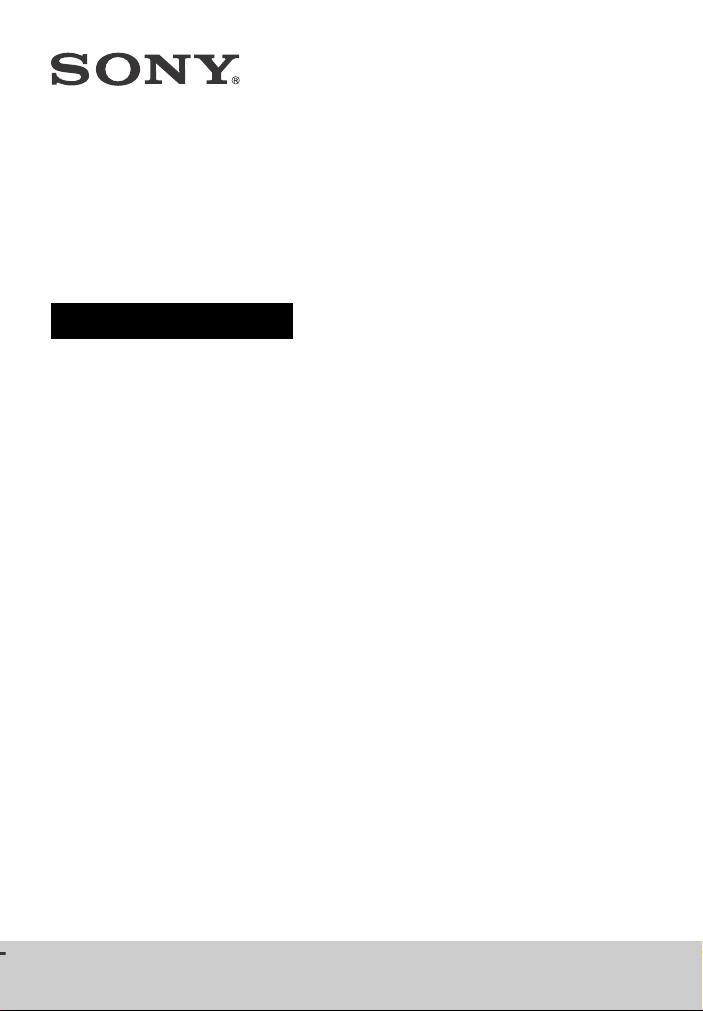
Sistem za domači
kino
Navodila za uporabo
HT-XT3
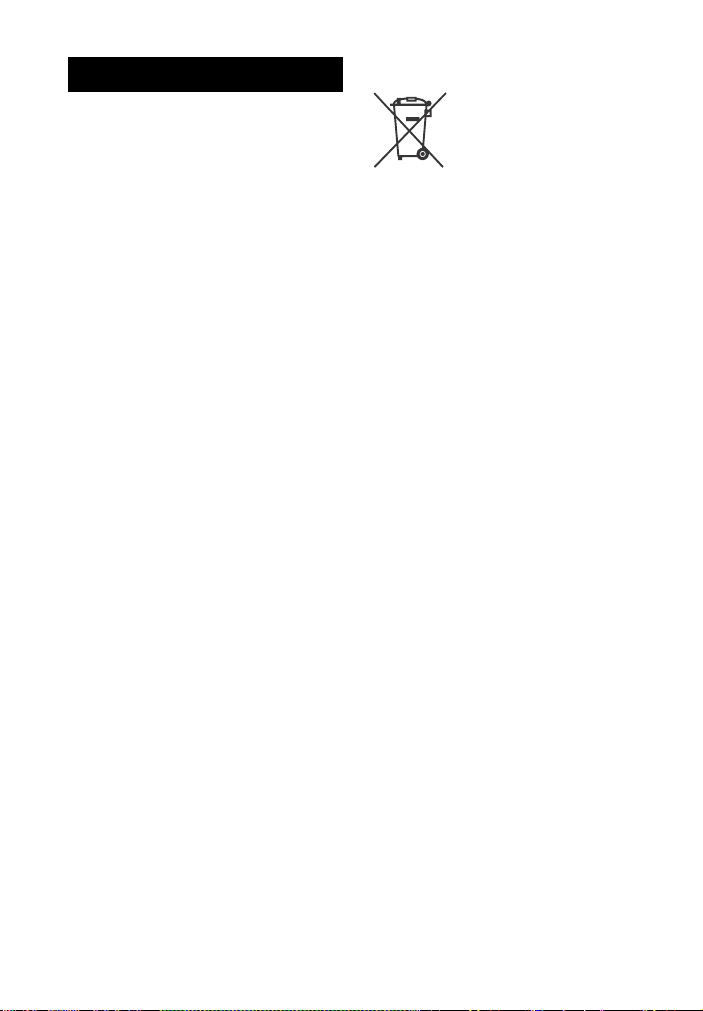
OPOZORILO
Naprave ne postavljajte v zaprt prostor,
na primer v knjižno ali vgradno omaro.
Če želite zmanjšati nevarnost požara, ne
prekrivajte prezračevalne reže naprave
s predmeti, kot so časopisi, prti, zavese ipd.
Naprave ne izpostavljajte virom odprtega
ognja (na primer prižganim svečam).
Zmanjšajte nevarnost požara ali
električnega udara, tako da naprave ne
izpostavljate vodnim kapljam ali curkom
in nanjo ne postavljate predmetov,
napolnjenih s tekočinami (na primer vaz).
Baterij ali naprave, v kateri so baterije,
ne izpostavljajte čezmerni vročini, na
primer sončni svetlobi ali ognju.
Postavite napravo v omaro v skladu
z navodili za namestitev, da preprečite
telesne poškodbe.
Naprava je namenjena samo za uporabo
v zaprtih prostorih.
Viri napajanja
Če je enota priključena v električno
vtičnico, je povezana z napajalnim
omrežjem, tudi če je izklopljena.
Ker se glavni napajalni priključek
uporablja za prekinitev povezave
z napajalnim omrežjem, enoto
priključite v lahko dostopno električno
vtičnico. Če opazite neobičajno
delovanje enote, takoj izvlecite glavni
napajalni priključek iz električne
vtičnice.
Priporočeni kabli
Za povezavo z gostiteljskimi računalniki
in/ali zunanjimi napravami uporabljajte
ustrezno zaščitene in ozemljene kable
ter konektorje.
Za uporabnike v Evropi
Odstranjevanje
izrabljenih baterij ter
električne in
elektronske opreme
(velja za države EU in
druge evropske države
s sistemom ločenega
zbiranja odpadkov)
Ta oznaka na izdelku, bateriji ali embalaži
pomeni, da izdelka in baterij ni dovoljeno
odvreči med gospodinjske odpadke. Ta
oznaka na nekaterih baterijah vključuje
tudi kemijski simbol. Kemijski simbol za
živo srebro (Hg) ali svinec (Pb) je dodan,
če baterija vsebuje več kot 0,0005 %
živega srebra ali 0,004 % svinca. S tem,
ko izdelke in baterije pravilno odvržete,
pripomorete k preprečevanju morebitnih
negativnih posledic za okolje in zdravje
ljudi, ki bi jih lahko povzročila nepravilna
odstranitev. Recikliranje materialov
prispeva k ohranjanju naravnih virov.
Če izdelek za svoje delovanje ali zaradi
varnostnih razlogov ali zagotavljanja
celovitosti podatkov potrebuje trajno
napajanje prek notranje baterije, lahko
baterijo zamenja samo usposobljen
serviser. Poskrbite za pravilno ravnanje
s takšno baterijo ter električno in
elektronsko opremo, tako da izdelke ob
koncu življenjske dobe odložite na
ustreznem zbirnem mestu za
recikliranje električne in elektronske
opreme. Za ustrezno ravnanje z drugimi
baterijami preberite razdelek o varnem
odstranjevanju baterij iz izdelka.
Baterije odložite na ustreznem zbirnem
mestu za recikliranje izrabljenih baterij.
Za več informacij o recikliranju tega
izdelka ali baterije se obrnite na lokalno
upravo, komunalno službo ali
prodajalca, pri katerem ste kupili izdelek
ali baterijo.
SI
2
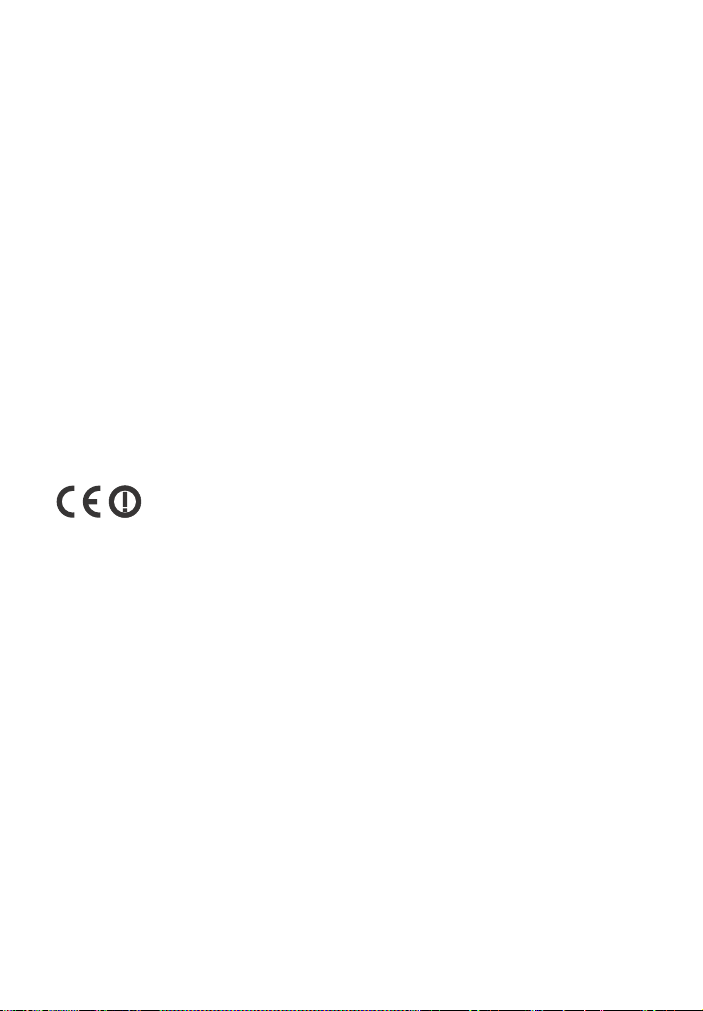
Opomba za uporabnike: spodaj
navedene informacije se nanašajo
samo na opremo, prodano v državah,
v katerih veljajo direktive EU.
Ta izdelek je proizvedlo podjetje
Sony Corporation, 1-7-1 Konan Minato-ku
Tokio, 108-0075 Japonska, ali je bil
proizveden v imenu tega podjetja.
Vprašanja glede skladnosti izdelka
s predpisi na podlagi zakonodaje
Evropske unije naslovite na
pooblaščenega predstavnika, družbo
Sony Deutschland GmbH, Hedelfinger
Strasse 61, 70327 Stuttgart, Nemčija.
V primeru vprašanj glede servisa ali
garancije glejte naslove, navedene
v ločenih servisnih ali garancijskih
dokumentih.
Družba Sony Corp. s tem dokumentom
potrjuje, da je ta oprema skladna
z osnovnimi zahtevami in drugimi
ustreznimi določbami v Direktivi
1999/5/EC.
Podrobnosti najdete na tem naslovu
URL: http://www.compliance.sony.de/
Ta izdelek je namenjen za uporabo v teh
državah:
AT, BE, BG, HR, CY, CZ, DK, EE, FI, FR, DE,
GR, HU, IS, IE, IT, LV, LI, LT, LU, MT, NL,
NO, PL, PT, RO, SK, SI, ES, SE, CH, GB, AL,
BA, MK, MD, RS, ME, Kosovo
Frekvenčni pas 5,15–5,35 GHz je
namenjen izključno za uporabo
v notranjih prostorih.
Sistem za domači kino je namenjen
predvajanju video/zvočnih vsebin,
shranjenih v povezanih napravah, in
pretakanju glasbe iz pametnih telefonov,
ki podpirajo funkcijo NFC, ali naprav
BLUETOOTH. Ta sistem podpira tudi
pretakanje prek omrežja in zrcaljenje
zaslona.
Ta oprema je bila preizkušena in ustreza
zahtevam Pravilnika o elektromagnetni
združljivosti (EMC) glede uporabe
povezovalnega kabla, ki je krajši od
3 metrov.
Avtorske pravice in blagovne
znamke
Ta sistem je opremljen s sistemoma
Dolby* Digital in DTS** Digital Surround
System.
* Izdelano na podlagi licence podjetja
Dolby Laboratories. Dolby in simbol
DD sta blagovni znamki podjetja
Dolby Laboratories.
** Več informacij o patentih DTS je na
voljo na naslovu
http://patents.dts.com. Iz delano na
podlagi licence družbe DTS
Licensing Limited. Kratici DTS in
DTS-HD, simbol ter kombinacija
kratice DTS in simbola so zaščitene
blagovne znamke družbe DTS, Inc.
© DTS, Inc. Vse pravice pridržane.
Ta sistem uporablja tehnologijo High-
Definition Multimedia Interface
(HDMI™).
Izraza HDMI in HDMI High-Definition
Multimedia Interface ter logotip HDMI
so blagovne znamke ali zaščitene
blagovne znamke družbe HDMI
Licensing LLC v ZDA in drugih državah.
»BRAVIA« je blagovna znamka podjetja
Sony Corporation.
»PlayStation« je zaščitena blagovna
znamka podjetja Sony Computer
Entertainment Inc.
Wi-Fi®, Wi-Fi Protected Access®, Wi-Fi
Alliance® in Wi-Fi CERTIFIED Miracast®
so zaščitene blagovne znamke
združenja Wi-Fi Alliance®.
Wi-Fi CERTIFIED™, WPA™, WPA2™,
Wi-Fi Protected Setup™ in Miracast™
so blagovne znamke združenja Wi-Fi
Alliance®.
Oznaka N Mark je blagovna znamka ali
zaščitena blagovna znamka podjetja
NFC Forum, Inc. v ZDA in v drugih
državah.
Android™ je blagovna znamka podjetja
Google Inc.
Google Play™ je blagovna znamka
podjetja Google Inc.
»Xperia« je blagovna znamka združenja
Sony Mobile Communications AB.
SI
3
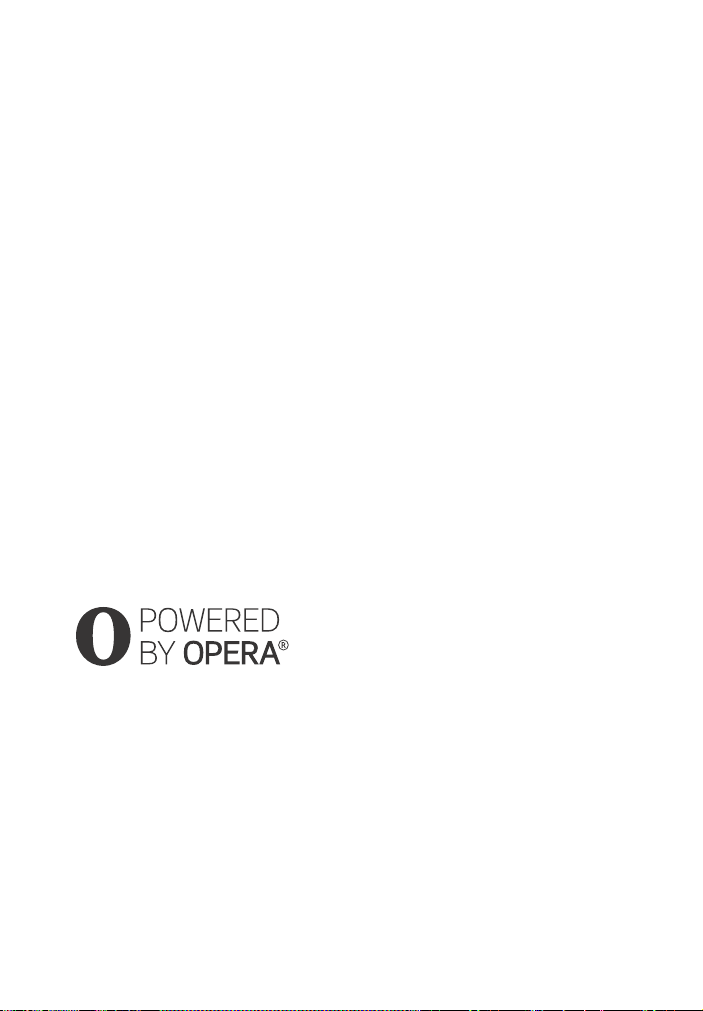
Besedna znamka BLUETOOTH® in
logotipi so zaščitene blagovne znamke
podjetja Bluetooth SIG, Inc. Podjetje
Sony Corporation te blagovne znamke
uporablja na podlagi licence. Druge
blagovne znamke in tržna imena so
last svojih lastnikov.
LDAC™ in logotip LDAC sta blagovni
znamki podjetja Sony Corporation.
»DSEE HX« je blagovna znamka
podjetja Sony Corporation.
Tehnologija zvočnega šifriranja in
patenti MPEG Layer-3 z licenco
združenj Fraunhofer IIS in Thomson.
Windows Media je zaščitena blagovna
znamka ali blagovna znamka podjetja
Microsoft Corporation v ZDA in/ali
drugih državah.
Ta izdelek je zaščiten z nekaterimi
pravicami intelektualne lastnine
podjetja Microsoft Corporation.
Uporaba ali distribucija tovrstne
tehnologije zunaj tega izdelka ni
dovoljena brez licence podjetja
Microsoft ali njegove pooblaščene
podružnice.
Opera® Devices SDK proizvajalca
Opera Software ASA. Copyright
1995-2013 Opera Software ASA.
Vse pravice pridržane.
»ClearAudio+« je blagovna znamka
podjetja Sony Corporation.
»x.v.Colour« in logotip »x.v.Colour«
sta blagovni znamki podjetja
Sony Corporation.
Apple, logotip Apple, iPhone, iPod,
iPod touch in Retina so blagovne
znamke družbe Apple Inc., zaščitene
v ZDA in drugih državah. App Store je
storitvena znamka podjetja Apple Inc.
Oznaki »Made for iPod« in »Made for
iPhone« pomenita, da je elektronska
naprava zasnovana za povezavo
z napravo iPod ali iPhone in da ima
potrdilo proizvajalca o skladnosti
s standardi za delovanje izdelkov
podjetja Apple. Podjetje Apple ni
odgovorno za delovanje te naprave ali
njeno skladnost z varnostnimi in
predpisanimi standardi. Uporaba te
dodatne opreme z napravo iPod ali
iPhone lahko vpliva na delovanje
brezžične povezave.
Modeli, združljivi z napravo iPod
ali iPhone
Spodaj so navedeni združljivi modeli
naprav iPod/iPhone. Pred uporabo
naprave iPod/iPhone s sistemom
posodobite njeno programsko opremo.
Tehnologija BLUETOOTH deluje
z naslednjimi napravami:
iPhone
iPhone 6 Plus/iPhone 6/iPhone 5s/
iPhone 5c/iPhone 5/iPhone 4s/
iPhone 4/iPhone 3GS
iPod touch
iPod touch (5. generacije)/ iPod touch
(4. generacije)
Vse druge blagovne znamke so
blagovne znamke svojih lastnikov.
Druga imena sistemov in izdelkov so
običajno blagovne znamke ali
zaščitene blagovne znamke svojih
proizvajalcev. Oznaki ™ in nista
navedeni v tem priročniku.
SI
4
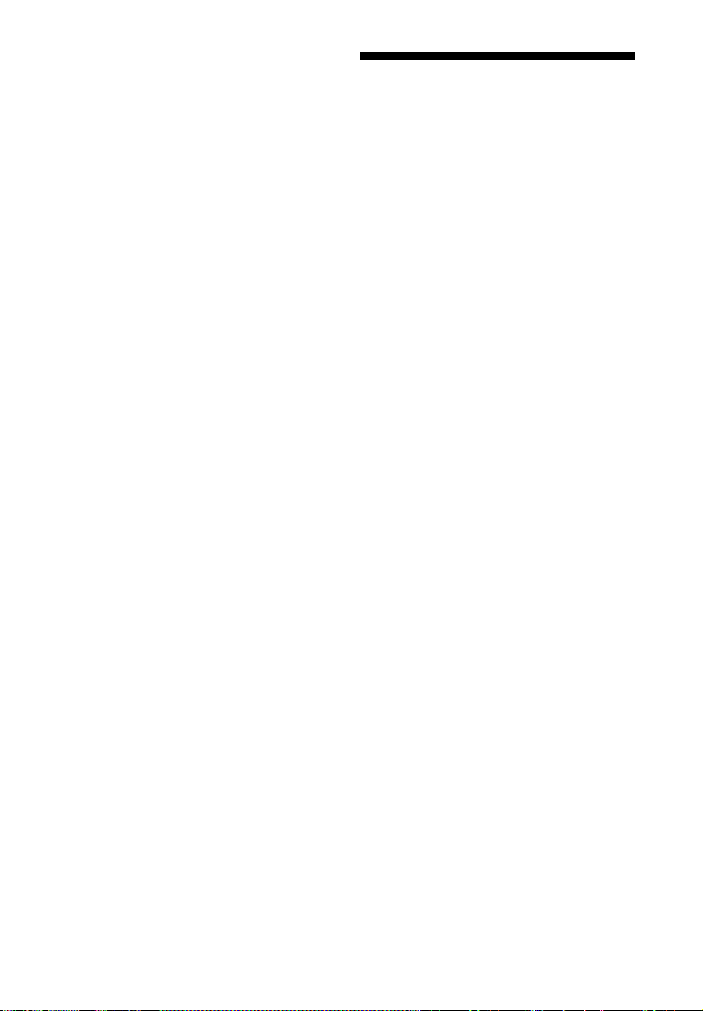
Opombe glede programske
opreme z licenco GNU GPL/LGPL
in druge odprtokodne
programske opreme
Ta izdelek vključuje programsko
opremo, za katero veljajo pogoji licence
GNU General Public License (»GPL«) ali
GNU Lesser General Public License
(»LGPL«). Te določajo, da imajo kupci
pravico do pridobitve, spreminjanja in
nadaljnje distribucije izvorne kode
zgoraj omenjene programske opreme
v skladu s pogoji licence GPL ali LGPL.
Za podrobnosti o licencah GPL ali LGPL
oz. drugih licencah za programsko
opremo glejte [Software License
Information] v razdelku [System Settings]
menija [Setup] izdelka.
Za izvorno kodo za programsko
opremo, uporabljeno v tem izdelku,
veljata licenci GPL in LGPL, koda pa je na
voljo v spletu. Prenesete jo lahko s tega
naslova URL:
http://oss.sony.net/Products/Linux
Družba Sony ne posreduje odgovorov
na vprašanja oz. odzivov na poizvedbe
v zvezi z vsebino te izvorne kode.
O teh navodilih za uporabo
Navodila v teh navodilih za uporabo
opisujejo upravljalne funkcije
daljinskega upravljalnika. Uporabite
lahko tudi upravljalne gumbe glavne
enote, če so poimenovani enako ali
podobno kot gumbi daljinskega
upravljalnika.
Nekatere slike so vključene samo za
namene ponazoritve, prikazani izdelki
na njih pa se lahko razlikujejo od
dejanskih.
Elementi, prikazani na TV-zaslonu,
se lahko razlikujejo glede na območje.
Privzeta nastavitev je podčrtana.
Besedilo znotraj oklepajev ([--]) se
prikaže na TV-zaslonu, besedilo med
narekovaji (»-«) pa na zaslonu sprednje
plošče.
SI
5
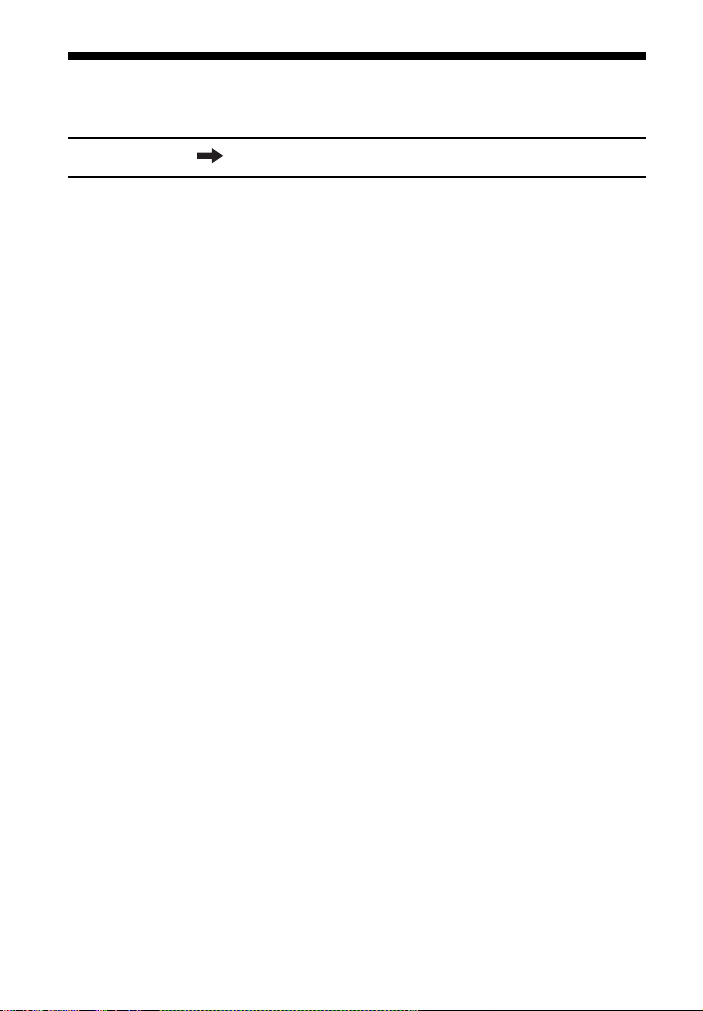
Kazalo vsebine
Povezovanje Navodila za začetek (ločen dokument)
O teh navodilih za uporabo .......5
Poslušanje/Gledanje
Predvajanje video/zvočnih
vsebin, shranjenih
v priključenih napravah ........8
Predvajanje glasbenih/slikovnih
datotek prek naprave USB ...8
Poslušanje glasbe, shranjene
v napravi BLUETOOTH ..........9
Predvajanje glasbenih/slikovnih
datotek v drugih napravah
prek omrežne funkcije .........9
Nastavitev zvoka
Predvajanje zvočnih učinkov .....9
Uporaba funkcije DSEE HX
(poustvarjanje zvočnih
datotek s kodeki z naravno
kakovostjo zvoka) ..............10
Funkcija BLUETOOTH
Poslušanje glasbe, shranjene
v napravi BLUETOOTH ......... 11
Poslušanje glasbe
s prenašanjem zvočnega
signala v sprejemnik,
ki podpira tehnologijo
BLUETOOTH ........................ 13
Nadzor sistema s pametnim
telefonom ali tablično
napravo (SongPal) .............. 15
Omrežno delovanje
Vzpostavljanje povezave
z žičnim omrežjem ............. 16
Vzpostavljanje povezave
z brezžičnim omrežjem .......17
Predvajanje datotek prek
domačega omrežja .............17
Uživanje v številnih spletnih
storitvah ............................. 18
Uporaba zrcaljenja zaslona ...... 19
Ogled avtorsko zaščitene
vsebine 4K
Priključitev televizorja 4K .........20
Priključevanje naprav 4K .......... 21
Nastavitve in prilagoditve
Uporaba namestitvenega
zaslona ............................... 22
Uporaba menija
z možnostmi ....................... 29
Druge funkcije
Uporaba funkcije Control for
HDMI za »BRAVIA« Sync ....30
Predvajanje zvoka Multiplex
Broadcast (Dual Mono) ...... 32
Onemogočanje gumbov na
dotik na enoti (ključavnica
za otroke) ...........................33
Prilagoditev svetlosti ...............33
Varčevanje z energijo
v stanju pripravljenosti ...... 33
SI
6
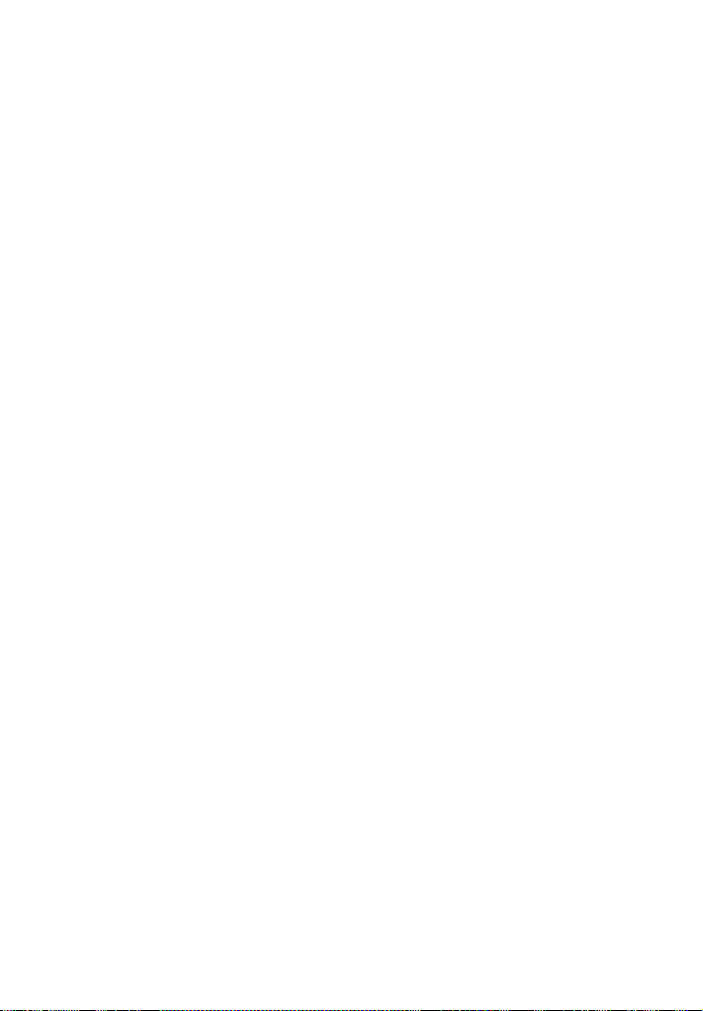
Dodatne informacije
Previdnostni ukrepi ................. 34
Odpravljanje težav .................. 36
Vodnik po delih sistema in
upravljalnih gumbih .......... 42
Vrste datotek, ki jih je mogoče
predvajati ........................... 45
Podprte oblike zvočnega
zapisa ................................. 46
Tehnični podatki ...................... 46
Komunikacija BLUETOOTH ...... 49
Stvarno kazalo ......................... 50
LICENČNA POGODBA ZA
KONČNEGA UPORABNIKA ....52
SI
7
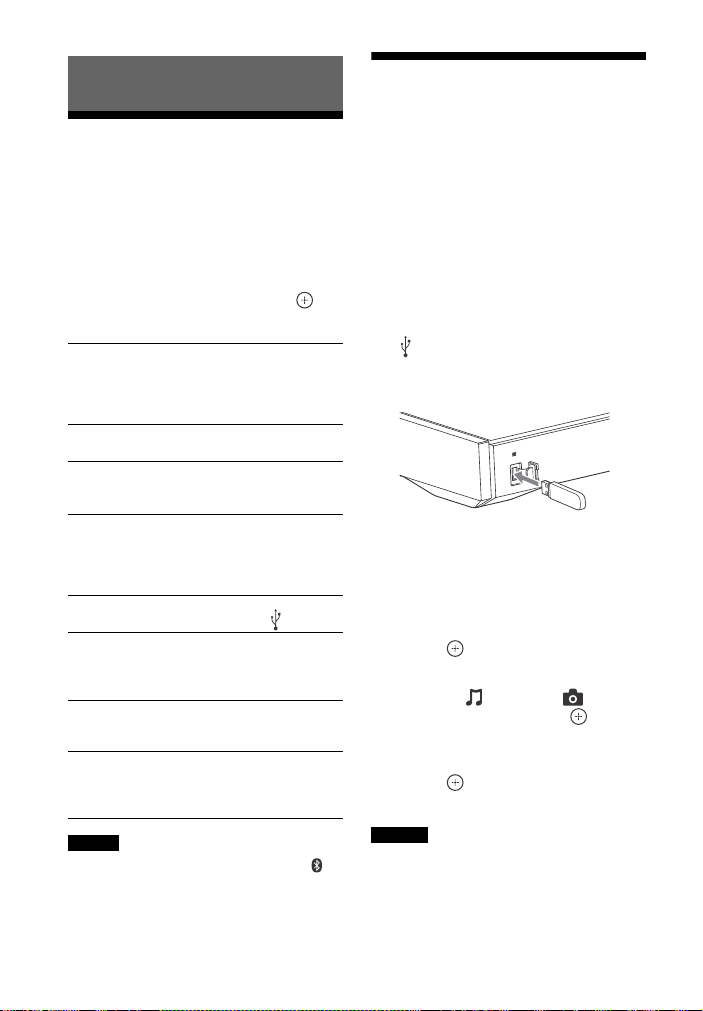
Poslušanje/Gledanje
Predvajanje video/ zvočnih vsebin, shranjenih v priključenih napravah
Pritisnite INPUT +/–.
Pritisnete lahko tudi gumb HOME ter
nato pritiskate Pritiskajte gumbe
/// in nato pritisnite gumb ,
da izberete želeni vhod.
[TV]
Naprava (televizor itd.), ki je povezana
z vtičnico za televizor (DIGITAL IN), ali televizor,
ki podpira funkcijo Audio Return Channel in je
povezan z vtičnico HDMI OUT (ARC)
[HDMI1]/[HDMI2]/[HDMI3]
Naprava, povezana z vtičnico HDMI IN 1/2/3
[Bluetooth Audio]
»BT«
Naprava BLUETOOTH, ki podpira profil A2DP
[Analog]
»ANALOG«
Naprava (predvajalnik digitalnih
večpredstavnostnih vsebin ipd.),
povezana prek vtičnice ANALOG IN
[USB]
Naprava USB, povezana prek vrat (USB)
[Screen mirroring]
»SCR M«
Naprava, združljiva s funkcijo zrcaljenja
zaslona (stran 19)
[Home Network]
»H.NET«
Vsebine, shranjene v strežniku (stran 17)
[Music Services]
»M.SERV«
Vsebine glasbenih storitev, ki so na voljo
v spletu (stran 18)
Namig
Pritisnete lahko tudi gumba PAIRING
in MIRRORING na daljinskem upravljalniku,
da izberete vhod [Bluetooth Audio] ali
[Screen mirroring].
Predvajanje glasbenih/ slikovnih datotek prek naprave USB
Predvajate lahko glasbene/slikovne
datoteke, shranjene v povezani
napravi USB.
Več o vrstah datotek, ki jih je mogoče
predvajati, preberite v razdelku »Vrste
datotek, ki jih je mogoče predvajati«
(stran 45).
1 Priključite napravo USB v vrata
(USB).
Pred priključitvijo preberite navodila
za uporabo naprave USB.
2 Pritisnite HOME.
Na TV-zaslonu se prikaže začetni
zaslon.
3 Pritisnite gumbe ///, da
izberete [USB], in nato pritisnite
gumb .
4 Pritisnite gumba /, da izberete
možnost [Music] ali [Photo],
in nato pritisnite gumb .
5 Pritisnite gumba /, da izberete
želeno vsebino, in nato pritisnite
gumb .
Izbrana vsebina se začne predvajati.
Opomba
Naprave USB med delovanjem ne
odstranjujte. Pred priključevanjem ali
odstranjevanjem naprave USB izklopite
sistem, da preprečite poškodbe podatkov
ali okvaro naprave USB.
SI
8
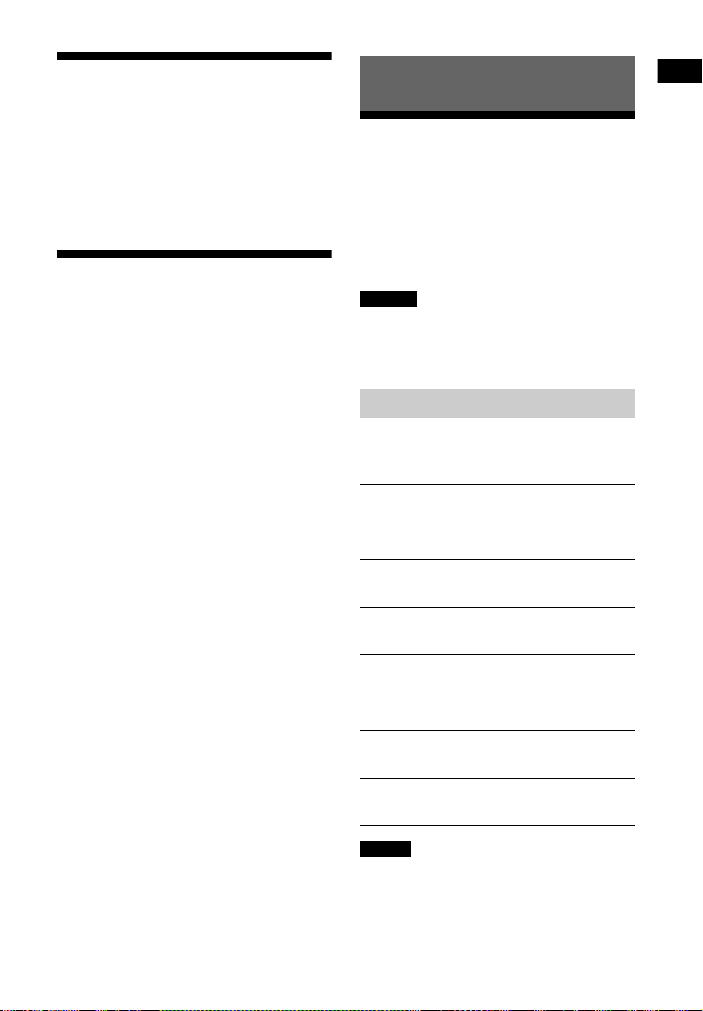
Poslušanje/Gledanje / Nastavitev zvoka
Poslušanje glasbe, shranjene v napravi BLUETOOTH
Preberite razdelek »Funkcija
BLUETOOTH« (stran 11).
Predvajanje glasbenih/ slikovnih datotek v drugih napravah prek omrežne funkcije
Preberite razdelek »Omrežno
delovanje« (stran 16).
Nastavitev zvoka
Predvajanje zvočnih učinkov
Uživate lahko v predvajanju vnaprej
programiranih zvočnih učinkov, ki
ustrezajo različnim vrstam zvočnih virov.
Z njimi lahko doma uživate v razburljivem
in intenzivnem zvoku.
Opomba
Če je sistem povezan s sprejemnikom
BLUETOOTH v načinu oddajnika, zvočni
učinki niso na voljo.
Izbira zvočnega polja
Med predvajanjem večkrat pritisnite
gumb SOUND FIELD.
[ClearAudio+]
Uživajte v zvoku z zvočnim poljem, ki ga
priporoča Sony. Zvočno polje je samodejno
optimizirano glede na vsebino in funkcijo
predvajanja.
[Movie]
Sistem zagotavlja optimiziran zvok za ogled
filmov.
[Music]
Sistem zagotavlja optimiziran zvok za
poslušanje glasbe.
[Sports]
Ta sistem poustvari doživetje ob spremljanju
športnih prenosov. Komentar je jasen,
navijanje se sliši kot prostorski zvok in zvoki so
realistični.
[Game Studio]
Sistem zagotavlja optimiziran zvok za igranje
videoiger.
[Standard]
Sistem zagotavlja zvok, ki ustreza izbranemu
viru.
Namig
Pritisnete lahko tudi gumb CLEARAUDIO+,
da izberete [ClearAudio+].
Možnost [Sound Field] lahko izberete tudi
v meniju z možnostmi (stran 29).
9
SI
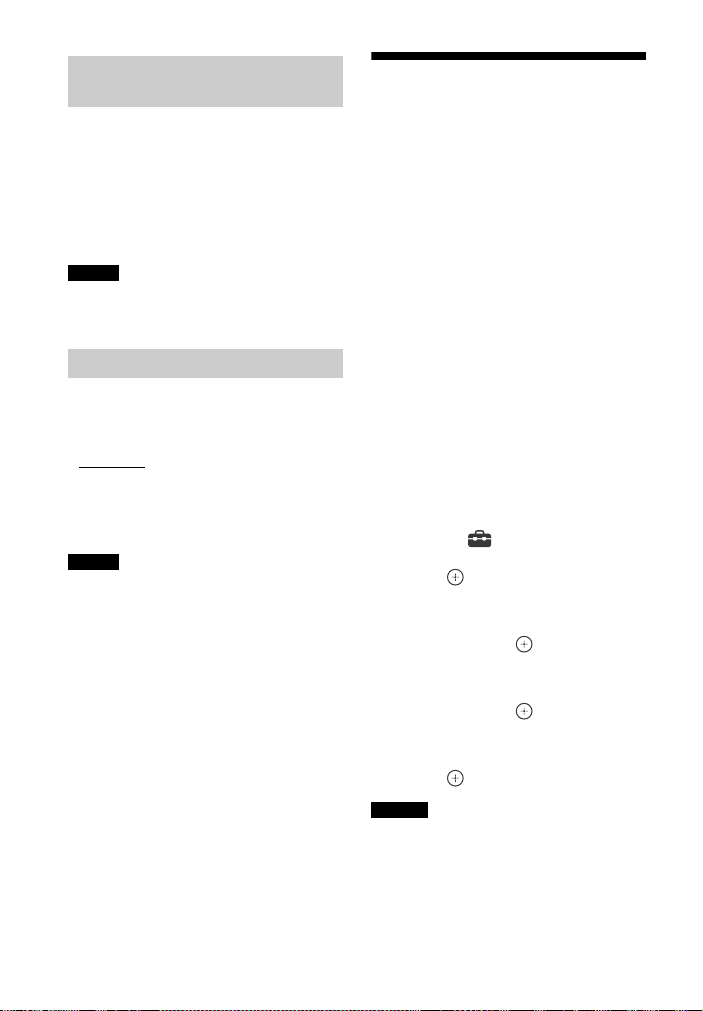
Uporaba funkcije nočnega
načina
Ta funkcija je uporabna pri ogledu
filmov ponoči. Dialogi bodo razločni tudi
pri nižji ravni glasnosti.
Pritisnite NIGHT.
Funkcija nočnega načina je vključena.
Pritisnite znova, če jo želite preklicati.
Namig
Možnost [Night] lahko izberete tudi
v meniju z možnostmi (stran 29).
Uporaba funkcije Clear Voice
Ta funkcija ustvari razločnejše dialoge.
Pritiskajte gumb VOICE.
[Voice : 1]: Standard
[Voice : 2]: Obseg dialoga je povečan.
[Voice : 3]: Obseg dialoga je večji,
zlasti tisti deli slušnega obsega, ki jih
starejši slabše slišijo.
Namig
Izberete lahko tudi možnosti [Type 1],
[Type 2] ali [Type 3] v razdelku [Voice]
v meniju z možnostmi (stran 29).
Uporaba funkcije DSEE HX (poustvarjanje zvočnih datotek s kodeki z naravno kakovostjo zvoka)
DSEE HX (Digital Sound Enhancement
Engine) je vrhunska tehnologija
izravnave in obnove zvoka, ki jo je
samostojno razvila družba Sony. Ta
funkcija pretvori zvočno datoteko
v zvočno datoteko z visoko ločljivostjo*
in poustvari čist vrhunski zvok, ki se
pogosto izgubi.
Funkcija deluje le, kadar je kot zvočno
polje izbrana možnost [Music].
* Datoteko je mogoče razširiti do največ
96 kHz/24 bitov.
1 Pritisnite HOME.
Na TV-zaslonu se prikaže začetni
zaslon.
2 Pritisnite gumb , da izberete
možnost [Setup] v zgornjem
desnem kotu, in nato pritisnite
gumb .
3 Pritisnite gumba /, da izberete
možnost [Audio Settings], in nato
pritisnite gumb .
4 Pritisnite gumba /, da izberete
možnost [DSEE HX], in nato
pritisnite gumb .
5 Pritisnite gumba /, da izberete
možnost [On], in nato pritisnite
gumb .
Opomba
Funkcija DSEE HX ne podpira zvočnih
datotek z visoko ločljivostjo.
Funkcija DSEE HX ne deluje učinkovito,
kadar je bitna hitrost prenizka za ustrez no
izravnavo.
10
SI
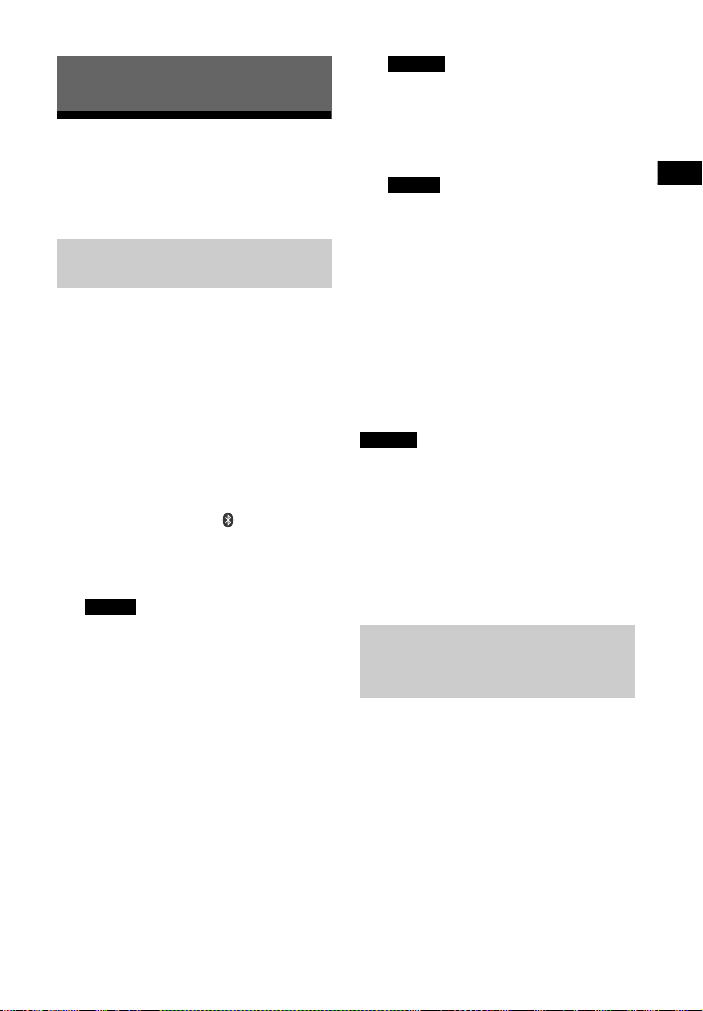
Funkcija BLUETOOTH
Funkcija BLUETOOTH
Poslušanje glasbe, shranjene v napravi BLUETOOTH
Seznanjanje sistema
z napravo BLUETOOTH
Seznanjanje je postopek, pri katerem se
naprave BLUETOOTH predhodno
medsebojno registrirajo. Ko so naprave
seznanjene, tega postopka ni potrebno
ponavljati.
Pred seznanjanjem naprave s sistemom
nastavite [Bluetooth Mode] na [Receiver]
(stran 25).
1 Oddaljenost med napravo
BLUETOOTH in enoto mora biti
največ en meter.
2 Pritisnite PAIRING .
Moder indikator LED utripa in na
TV-zaslonu se prikaže zaslon za
seznanjanje naprave BLUETOOTH.
Namig
Na začetnem zaslonu lahko izberete
tudi možnost [Bluetooth Audio].
3 Nastavite napravo BLUETOOTH na
način seznanjanja.
Več informacij o nastavitvi naprave
BLUETOOTH na način seznanjanja je
na voljo v navodilih za uporabo,
priloženih napravi.
4 Na zaslonu naprave izberite
možnost »HT-XT3«.
Izvedite ta korak v roku petih minut,
sicer bo način seznanjanja
preklican.
Ko je povezava BLUETOOTH
vzpostavljena, zasveti moder
indikator LED in na TV-zaslonu se
prikaže ime naprave.
Opomba
Če naprava BLUETOOTH zahteva
geslo, vnesite »0000«. Geslo je lahko
označeno z besedami »Passcode«,
»PIN code«, »PIN number« ali
»Password«.
Namig
Ime sistema, ki ga prikaže naprava,
lahko spremenite prek možnosti
[Device Name] v razdelku [System
Settings] (stran 27).
5 Zaženite predvajanje prek
naprave BLUETOOTH.
6 Prilagodite glasnost.
Najprej prilagodite glasnost
v napravi BLUETOOTH. Če je raven
glasnosti še vedno prenizka,
prilagodite glasnost enote.
Opomba
S sistemom lahko seznanite do devet
naprav BLUETOOTH. Če s sistemom
seznanite deseto napravo BLUETOOTH,
bo ta zamenjala najstarejšo seznanjeno
napravo.
Preklic postopka seznanjanja
Pritisnite HOME ali INPUT +/–.
Vzpostavljanje povezave
z napravo BLUETOOTH prek
tega sistema
Povežete se lahko s seznanjeno napravo
BLUETOOTH prek tega sistema.
Preden predvajate glasbo, preverite
naslednje:
Funkcija BLUETOOTH v napravi
BLUETOOTH je vključena.
Postopek seznanjanja je zaključen
(stran 11).
Možnost [Bluetooth Mode] je
nastavljena na [Receiver] (stran 25).
SI
11
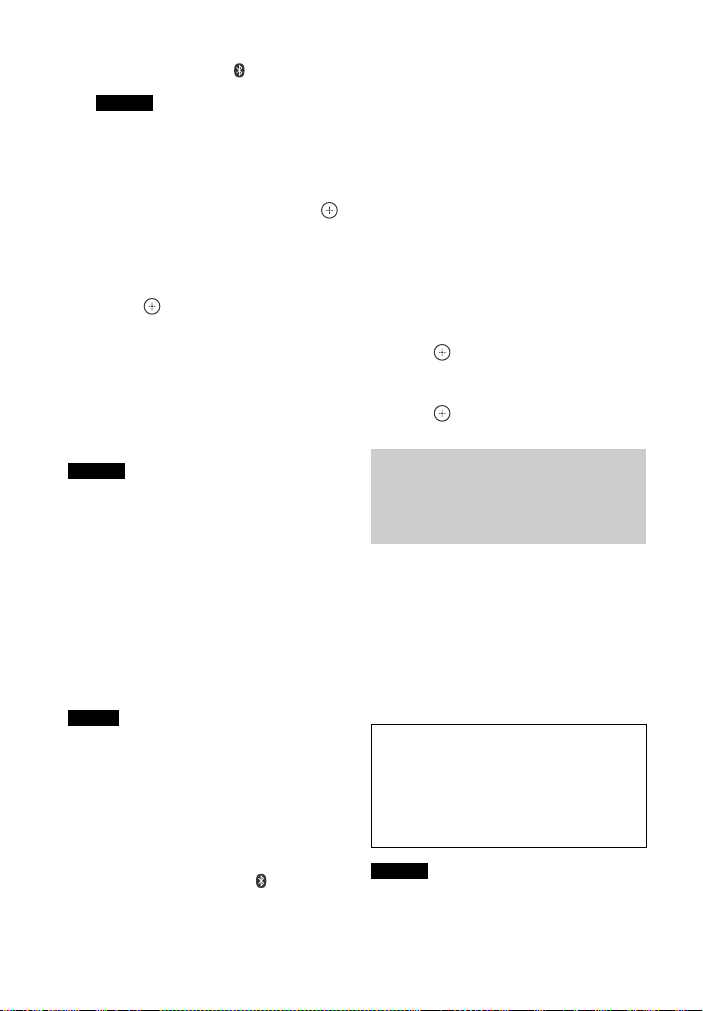
1 Pritisnite PAIRING .
Opomba
Če želite vzpostaviti povezavo z zadnjo
povezano napravo BLUETOOTH,
pritisnite . Nadaljujte s 5. korakom.
2 Pritisnite gumb OPTIONS.
3 Izberite [Device List] in pritisnite .
Prikaže se seznam seznanjenih
naprav BLUETOOTH.
4 Pritiskajte gumba /, da izberete
želeno napravo, in nato pritisnite
gumb .
5 Pritisnite gumb , da zaženete
predvajanje.
6 Prilagodite glasnost.
Najprej prilagodite glasnost
v napravi BLUETOOTH. Če je raven
glasnosti še vedno prenizka,
prilagodite glasnost enote.
Opomba
Ko je sistem povezan z napravo
BLUETOOTH, lahko predvajanje upravljate
z gumbi , , , / in /.
Če nastavite [Bluetooth Standby] na [On]
(stran 25), lahko s sistemom vzpostavite
povezavo prek seznanjene naprave
BLUETOOTH tudi takrat, ko je sistem
v stanju pripravljenosti.
Zvok se prek tega sistema v primerjavi
z zvokom iz naprave BLUETOOTH lahko
predvaja z zamikom, in sicer zaradi
značilnosti brezžične tehnologije
BLUETOOTH.
Namig
Prek naprave BLUETOOTH lahko omogočite
ali onemogočite kodek AAC ali LDAC
(stran 25).
Prekinitev povezave z napravo
BLUETOOTH
Izvedite katerega koli od spodnjih
postopkov.
Znova pritisnite PAIRING .
Onemogočite funkcijo BLUETOOTH
v napravi BLUETOOTH.
Ko je prikazan zaslon za predvajanje,
pritisnite OPTIONS in nato izberite
[Disconnect].
Izklopite sistem ali napravo
BLUETOOTH.
Brisanje seznanjene naprave
BLUETOOTH s seznama naprav
1 Upoštevajte navodila v zgornjih
korakih 1–3.
2 Pritiskajte gumba /, da izberete
napravo, in nato pritisnite gumb
OPTIONS.
3 Pritiskajte gumba /, da izberete
možnost [Remove], in nato pritisnite
gumb .
4 Pritiskajte gumba /, da izberete
možnost [OK], in nato pritisnite
gumb .
Vzpostavljanje povezave
z oddaljeno napravo
s funkcijo poslušanja z enim
dotikom (NFC)
NFC (Near Field Communication) je
tehnologija, ki omogoča brezžično
komunikacijo kratkega dosega med
različnimi napravami.
Če pridržite oddaljeno napravo,
ki podpira funkcijo NFC, v bližini oznake
N na enoti, se bosta sistem in oddaljena
naprava seznanila ter nato samodejno
vzpostavila povezavo BLUETOOTH.
Združljive oddaljene naprave
Oddaljene naprave z vgrajeno funkcijo
NFC
(OS: Android 2.3.3 ali novejši, razen
Android 3.x)
Ta funkcija ne deluje pri sprejemnikih,
ki podpirajo tehnologijo NFC.
Opomba
Ta sistem lahko prepozna in se poveže
samo z eno napravo, ki podpira funkcijo
NFC, hkrati.
12
SI
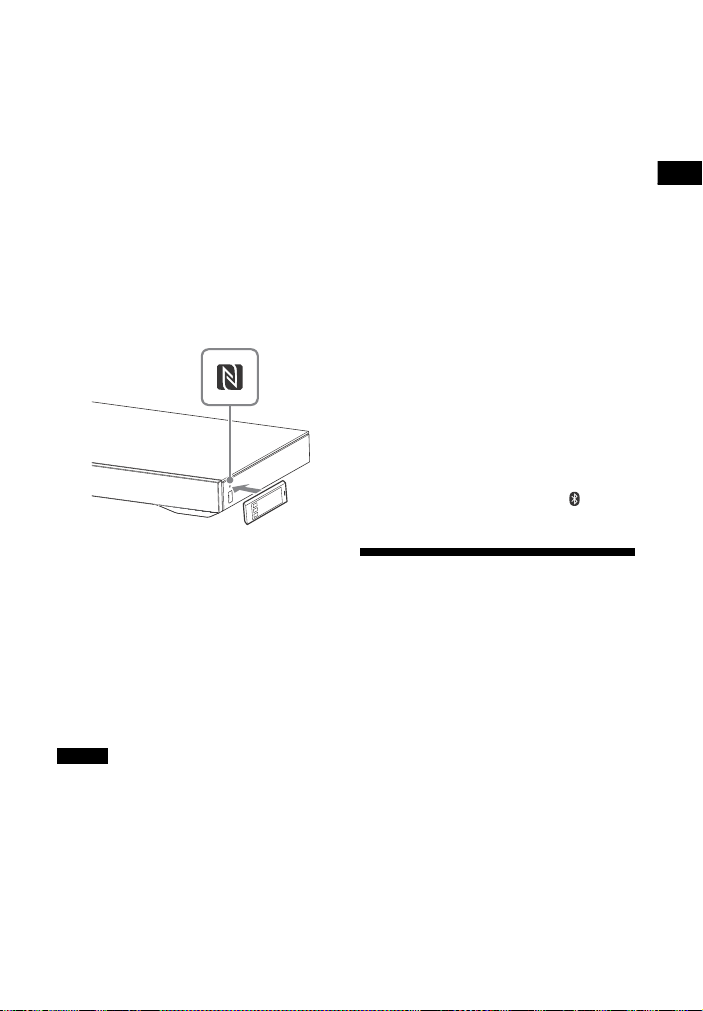
Funkcija BLUETOOTH
Od vrste oddaljene naprave je odvisno, ali
bo pred tem v njej morda treba
spremeniti določene nastavitve.
Vklopite funkcijo NFC. Podrobnosti
najdete v navodilih za uporabo
oddaljene naprave.
Če oddaljena naprava uporablja različico
operacijskega sistema Android, starejšo
kot 4.1.x, prenesite in zaženite aplikacijo
»NFC Easy Connect«. »NFC Easy Connect«
je brezplačna aplikacija za oddaljene
naprave Android, ki je na voljo v trgovin i
Google Play. (Aplikacija morda ni na
voljo v nekaterih državah/regijah.)
1 Oddaljeno napravo pridržite blizu
oznake N na enoti, tako da
oddaljena naprava zavibrira.
Upoštevajte navodila na zaslonu
oddaljene naprave in vzpostavite
povezavo BLUETOOTH.
Ko je povezava BLUETOOTH
vzpostavljena, na sprednji plošči
zasveti indikator LED.
2 Zaženite predvajanje zvočnega
vira, shranjenega v oddaljeni
napravi.
Podrobnosti o funkcijah predvaj anja
so na voljo v navodilih za uporabo
oddaljene naprave.
Namig
Če postopek seznanjanja in vzpostavljanje
povezave BLUETOOTH nista uspešna,
upoštevajte spodnja navodila.
Oddaljeno napravo znova pridržite blizu
oznake N na enoti.
Če uporabljate ovitek za oddaljeno
napravo, ki je dostopen na trgu, ga
odstranite.
Znova zaženite aplikacijo »NFC Easy
Connect«.
Če želite omogočiti vzpostavljanje
povezave naprave BLUETOOTH, kadar je
sistem v stanju pripravljenosti, nastav ite
[Quick Start Mode] na [On].
Če je raven glasnosti prenizka, najprej
prilagodite glasnost v oddaljeni napravi.
Če predvajanje še vedno ni dovolj glasno,
prilagodite glasnost na enoti.
Če pridržite oddaljeno napravo v bližini
oz n ak e N , k o j e s is te m v na či nu od d aj ni ka ,
se možnost [Bluetooth Mode] samodejno
spremeni v [Receiver]. Ta funkcija ne
deluje pri sprejemnikih, ki podpirajo
tehnologijo NFC.
Zaustavitev predvajanja
Predvajanje se zaustavi, če izvedete
katero koli od teh dejanj:
oddaljeno napravo znova pridržite
blizu oznake N na enoti;
zaustavite predvajalnik glasbe
v oddaljeni napravi;
izklopite sistem ali oddaljeno napravo;
spremenite vhod;
izključite funkcijo BLUETOOTH
v oddaljeni napravi;
na daljinskem upravljalniku pritisnete
gumb , HOME ali PAIRING .
Poslušanje glasbe s prenašanjem zvočnega signala v sprejemnik, ki podpira tehnologijo BLUETOOTH
Zvok, ki ga predvaja zvočni vir, lahko
s tem sistemom poslušate prek
sprejemnika, ki podpira tehnologijo
BLUETOOTH (npr. slušalke).
1 Vključite funkcijo BLUETOOTH
v sprejemniku BLUETOOTH.
2 V razdelku [Bluetooth Settings]
nastavite možnost [Bluetooth
Mode] na [Transmitter] (stran 25).
13
SI
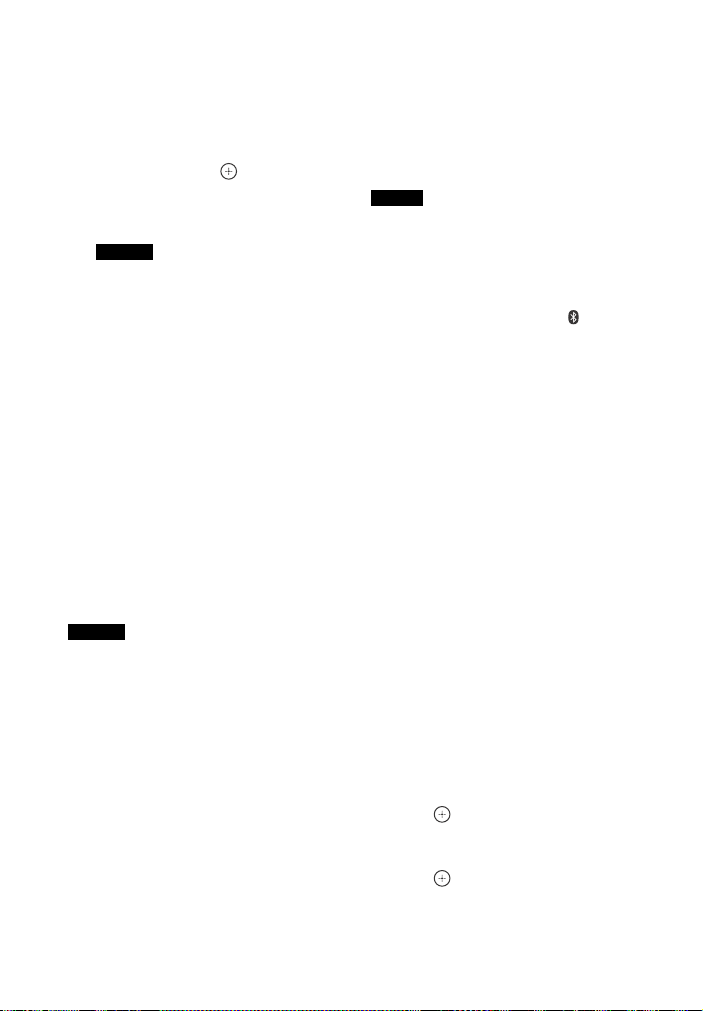
3 Pritisnite gumba /, da izberete
možnost [OK].
4 Pritisnite /, da izberete ime
sprejemnika BLUETOOTH na
seznamu [Device List] v razdelku
[Bluetooth Settings] (stran 25),
in nato pritisnite .
Ko je povezava BLUETOOTH
vzpostavljena, zasveti moder
indikator LED.
Opomba
Če na seznamu ne najdete imena
svojega sprejemnika BLUETOOTH,
izberite [Scan].
5 Zaženite predvajanje vira prek
tega sistema.
Zvok se oddaja prek sprejemnika
BLUETOOTH.
6 Prilagodite glasnost.
Najprej prilagodite glasnost
v sprejemniku BLUETOOTH. Če je
raven glasnosti še vedno prenizka,
prilagodite glasnost enote.
Pri povezavi s sprejemnikom
BLUETOOTH glasnosti enote ni
mogoče upravljati. Gumba na dotik
za nastavitev glasnosti na enoti in
gumba na daljinskem upravljalniku
delujejo samo ob uporabi
sprejemnika BLUETOOTH.
Opomba
Registrirate lahko največ devet
sprejemnikov BLUETOOTH. Če registrirate
deseti sprejemnik BLUETOOTH, bo ta
zamenjal najstarejši povezani sprejemnik
BLUETOOTH.
Na zaslonu [Device List] lahko sistem
prikaže največ 15 zaznanih sprejemnikov
BLUETOOTH.
Med oddajanjem zvoka ni mogoče
spreminjati zvočnih učinkov ali nastavitev
v meniju z možnostmi.
Nekaterih vsebin ni mogoče oddajati, ker
so zaščitene.
Oddajanje zvoka iz sprejemnika
BLUETOOTH je lahko zakasnjeno
v primerjavi z zvokom, ki ga oddaja
sistem, zaradi lastnosti brezžične
tehnologije BLUETOOTH.
Ko je sprejemnik BLUETOOTH ustrezno
povezan s sistemom, se zvok ne oddaja
iz zvočnikov sistema in vtičnice HDMI
OUT (ARC).
Ko je sistem v načinu oddajnika, so vhod
[Screen mirroring], vhod [Bluetooth
Audio] in funkcija za upravljanje
domačega kina onemogočeni.
Namig
Ko je sistem povezan s sprejemnikom
BLUETOOTH, lahko predvajanje upravljate
z upravljalnimi gumbi sprejemnika
BLUETOOTH.
Ta sistem lahko povežete z nazadnje
povezanim sprejemnikom BLUETOOTH
s pritiskanjem gumba RX/TX .
izberite možnost [Transmitter]. Nato
zaženite predvajanje vira prek tega
sistema.
Prekinitev povezave
s sprejemnikom BLUETOOTH
Izvedite katerega koli od spodnjih
postopkov.
Izključite funkcijo BLUETOOTH
v sprejemniku BLUETOOTH.
Možnost [Bluetooth Mode] nastavite
na [Receiver] ali [Off] (stran 25).
Izklopite sistem ali sprejemnik
BLUETOOTH.
Izvedite postopek s funkcijo z enim
dotikom (NFC).
Izbris registriranega sprejemnika
BLUETOOTH
1 Izberite [Device List] v razdelku
[Bluetooth Settings] (stran 25).
Prikaže se seznam seznanjenih in
zaznanih sprejemnikov BLUETOOTH.
2 Pritisnite /, da izberete napravo,
in nato pritisnite OPTIONS.
3 Pritisnite gumba /, da izberete
možnost [Remove], in nato pritisnite
gumb .
4 Pritisnite gumba /, da izberete
možnost [OK], in nato pritisnite
gumb .
14
SI
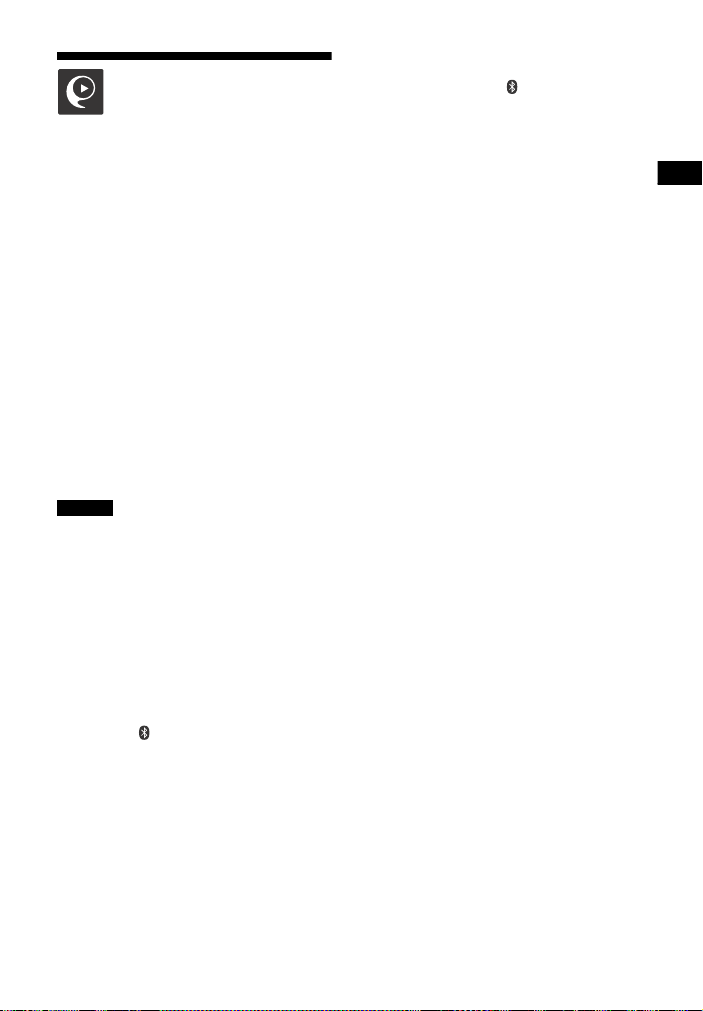
Funkcija BLUETOOTH
Nadzor sistema s pametnim telefonom ali tablično napravo (SongPal)
Namenska aplikacija za ta model je na
voljo v trgovinah Google Play in App
Store. Poiščite »SongPal« in prenesite
brezplačno aplikacijo, da izveste več
o njenih uporabnih storitvah.
Aplikacija Easy Control, »SongPal«
podpira brezžično delovanje. Omogoča:
izbiranje glasbenih/zvočnih vsebin iz
integriranih funkcij različnih naprav in
pametnih telefonov,
intuitivno upravljanje različnih
nastavitev,
vizualno izboljšanje glasbe s pomočjo
zaslona vašega pametnega telefona.
Opomba
Pred izvajanjem spodnjih postopkov
nastavite [Bluetooth Mode] na [Receiver]
(stran 25).
Ko uporabljate napravo Android
1 Poiščite, prenesite in zaženite
aplikacijo »SongPal«. Nato upoštevajte
navodila na zaslonu.
2 Ko naprava prikaže zaslon za
povezavo BLUETOOTH, pritisnite
PAIRING .
Moder indikator LED utripa.
3 Na seznamu naprav BLUETOOTH
v napravi izberite »HT-XT3«.
Ko je povezava vzpostavljena, zasveti
moder indikator LED.
4 Upravljajte sistem prek zaslona
povezane naprave.
Pri uporabi naprave iPhone/iPod
1 Pritisnite PAIRING .
Moder indikator LED utripa.
2 Preklopite napravo iPod ali iPhone
v način za seznanjanje.
3 Na seznamu naprav BLUETOOTH
v napravi iPhone/iPod izberite
»HT-XT3«.
Ko je povezava vzpostavljena, zasveti
moder indikator LED.
4 Poiščite, prenesite in zaženite
aplikacijo »SongPal«.
5 Upravljajte sistem prek zaslona
povezane naprave.
15
SI
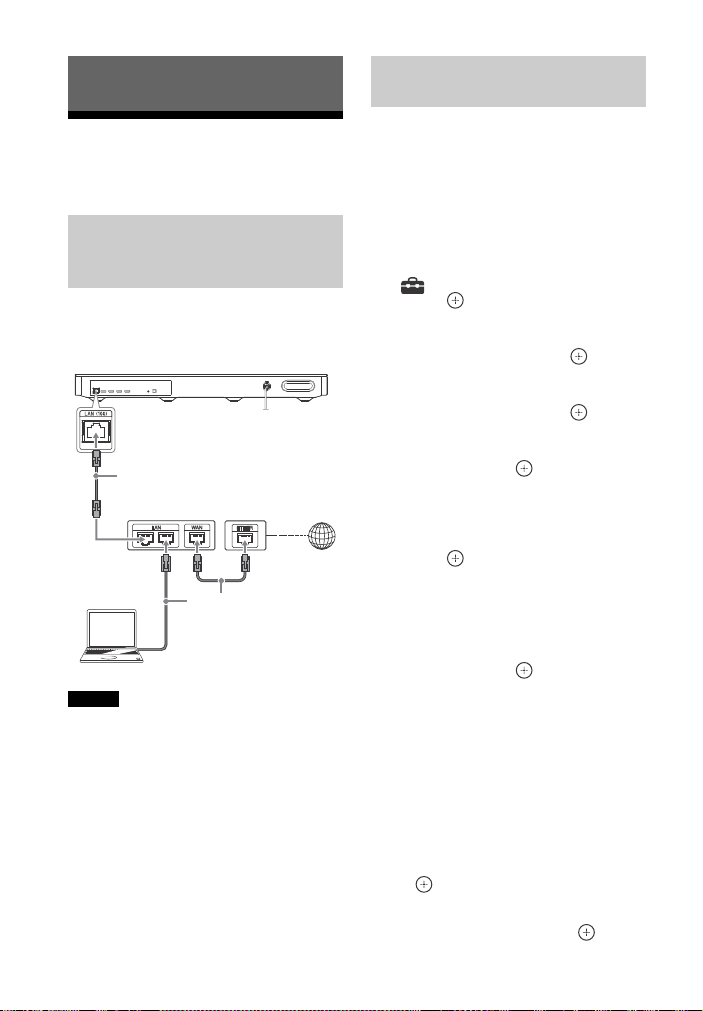
Omrežno delovanje
Kabel LAN
(ni priložen)
Strežnik
Širokopasovni
usmerjevalnik
Modem ADSL/
kabelski modem
Kabel LAN
(ni priložen)
Internet
Nastavitev žične povezave
LAN
Vzpostavljanje povezave z žičnim omrežjem
Vzpostavljanje omrežne
povezave sistema s kablom
LAN
Spodnja slika prikazuje primer
konfiguracije domačega omrežja
s sistemom in strežnikom.
Namig
Priporočena je uporaba običajnega
zaščitenega vmesniškega kabla
(kabel LAN).
16
SI
Če ste uporabili nastavitve [Easy Network
Settings], naslednji postopek nastavitve
ni potreben.
1 Pritisnite HOME.
Na TV-zaslonu se prikaže začetni
zaslon.
2 Pritisnite gumb , v zgornjem
desnem kotu izberite možnost
[Setup], in nato pritisnite
gumb .
3 Pritisnite gumba /, da izberete
možnost [Network Settings],
in nato pritisnite gumb .
4 Pritisnite gumba /, da izberete
možnost [Internet Settings],
in nato pritisnite gumb .
5 Pritisnite gumba /, da izberete
možnost [Wired Setup], in nato
pritisnite gumb .
Na TV-zaslonu se prikaže zaslon za
metodo pridobivanja naslova IP.
6 Pritisnite gumba /, da izberete
možnost [Auto], in nato pritisnite
gumb .
7 Pritisnite gumba / za izbiro
želenih nastavitev in nato
pritisnite gumb .
8 Pritisnite gumba /, da izberete
možnost [Save & Connect], in nato
pritisnite gumb .
Sistem začne vzpostavljati povezavo
z omrežjem. Podrobnosti najdete
v sporočilih, ki se pojavijo na TVzaslonu.
Če uporabljate stalen naslov IP
V 6. koraku izberite možnost [Custom],
upoštevajte navodila na zaslonu in izberite
[Specify IP address]. Na TV-zaslonu se
prikaže zaslon za vnos naslova IP.
Upoštevajte navodila na zaslonu, vnesite
vrednost za [IP Address] in nato pritisnite
gumb , da potrdite vrednosti.
Vnesite vrednosti za [Subnet Mask],
[Default Gateway], [Primary DNS] in
[Secondary DNS] ter pritisnite .
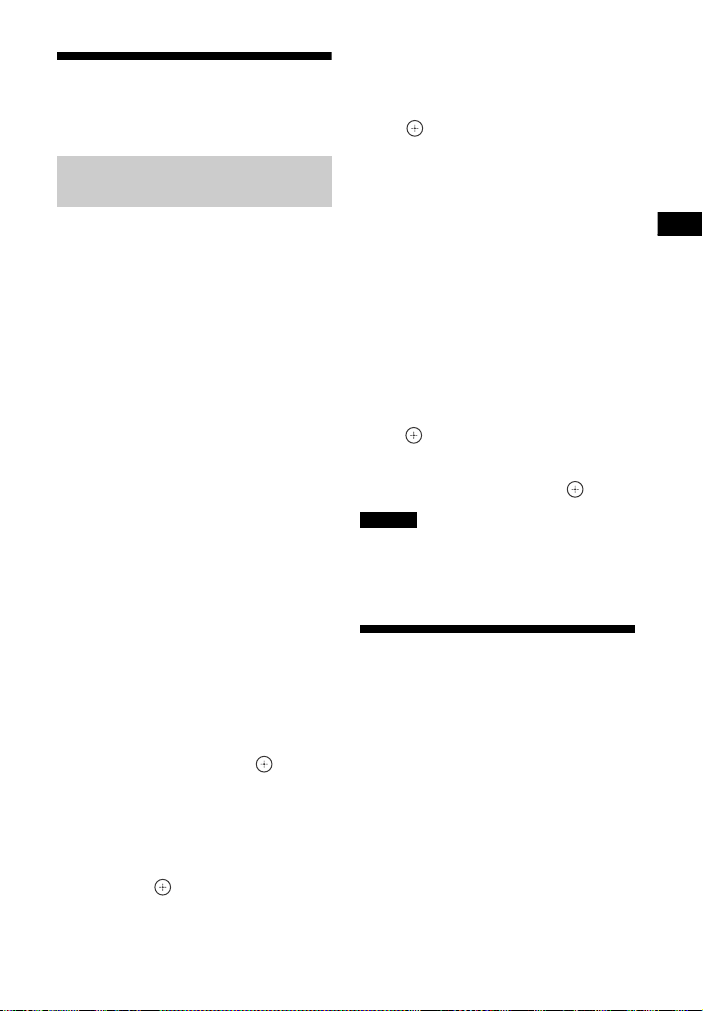
Omrežno delovanje
Vzpostavljanje povezave z brezžičnim omrežjem
Nastavitev brezžične
povezave LAN
Pred prilagoditvijo omrežnih
nastavitev
Če brezžični usmerjevalnik LAN
(dostopovna točka) podpira uporabo
načina Wi-Fi Protected Setup (WPS),
lahko omrežne nastavitve preprosto
urejate z gumbom WPS.
V nasprotnem primeru boste morali
izbrati ali vnesti naslednje informacije.
Vnaprej preverite naslednje informacije.
Ime omrežja (SSID)* brezžičnega
usmerjevalnika/dostopovne točke LAN
Varnostni ključ (geslo)** za omrežje
* SSID (Service Set Identifier) je ime, ki
določa posamezno dostopovno točko.
** Te informacije so zapisane na oznaki na
vašem brezžičnem usmerjevalniku/
dostopovni točki LAN, v navodilih za
uporabo, lahko pa vam jih posreduje
oseba, ki je namestila vaše brezžično
omrežje, ali vaš ponudnik internetnih
storitev.
4 S programsko tipkovnico vnesite
varnostni ključ (ključ WEP, ključ
WPA/WPA2). Pritisnite ///
in , da izberete posamezne
znake/številke, ter nato izberite
[Enter], da potrdite varnostni ključ.
Sistem začne vzpostavljati
povezavo z omrežjem. Podrobnosti
najdete v sporočilih, ki se pojavijo
na TV-zaslonu.
Če uporabljate stalen naslov IP
V 3. koraku izberite možnost [New
connection registration], izberite [Manual
registration] ter nato upoštevajte
navodila na zaslonu in izberite [Specify
IP address]. Na TV-zaslonu se prikaže
zaslon za vnos naslova IP.
Upoštevajte navodila na zaslonu, vnesite
vrednost za [IP Address] in nato pritisnite
gumb , da potrdite vrednosti.
Vnesite vrednosti za [Subnet Mask],
[Default Gateway], [Primary DNS] in
[Secondary DNS] ter pritisnite .
Opomba
Če vaše omrežje ni zavarovano s šifriranjem
(z varnostnim ključem), se zaslon varnostnih
nastavitev v 4. koraku ne prikaže.
1 Upoštevajte postopke v korakih
1–4 v razdelku »Nastavitev žične
povezave LAN« (stran 16).
2 Pritisnite gumba /, da izberete
možnost [Wireless Setup(built-in)],
in nato pritisnite gumb .
Na TV-zaslonu se prikaže seznam
razpoložljivih dostopovnih točk
(SSID).
3 Pritisnite /, da izberete želeno
ime omrežja (SSID) in nato
pritisnite .
Na TV-zaslonu se prikaže zaslonski
prikaz varnostnih nastavitev.
Predvajanje datotek prek domačega omrežja
Sistem omogoča predvajanje glasbenih/
slikovnih datotek prek drugih naprav,
združljivih z domačim omrežjem tako,
da jih povežete v domače omrežje.
Sistem lahko uporabljate kot
predvajalnik ali upodabljalnik.
Strežnik: omogoča shranjevanje in
skupno rabo digitalnih
večpredstavnostnih vsebin
Predvajalnik: poišče digitalne
večpredstavnostne vsebine v strežniku
in jih predvaja.
17
SI
